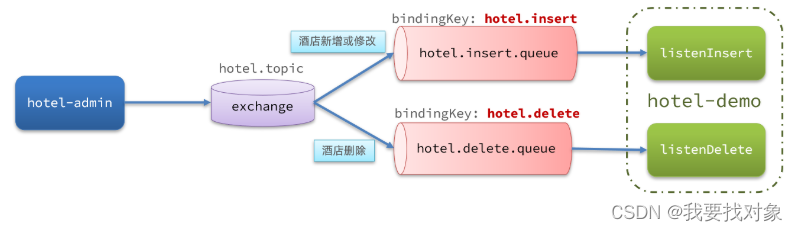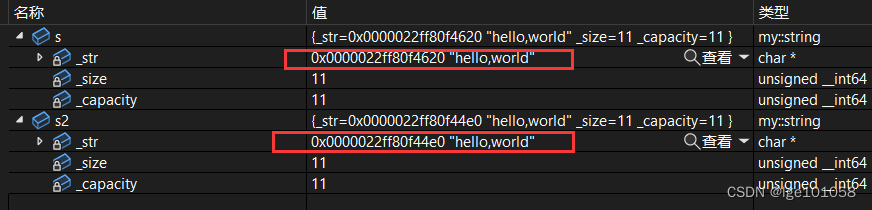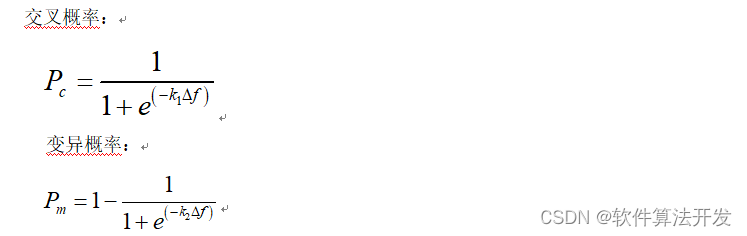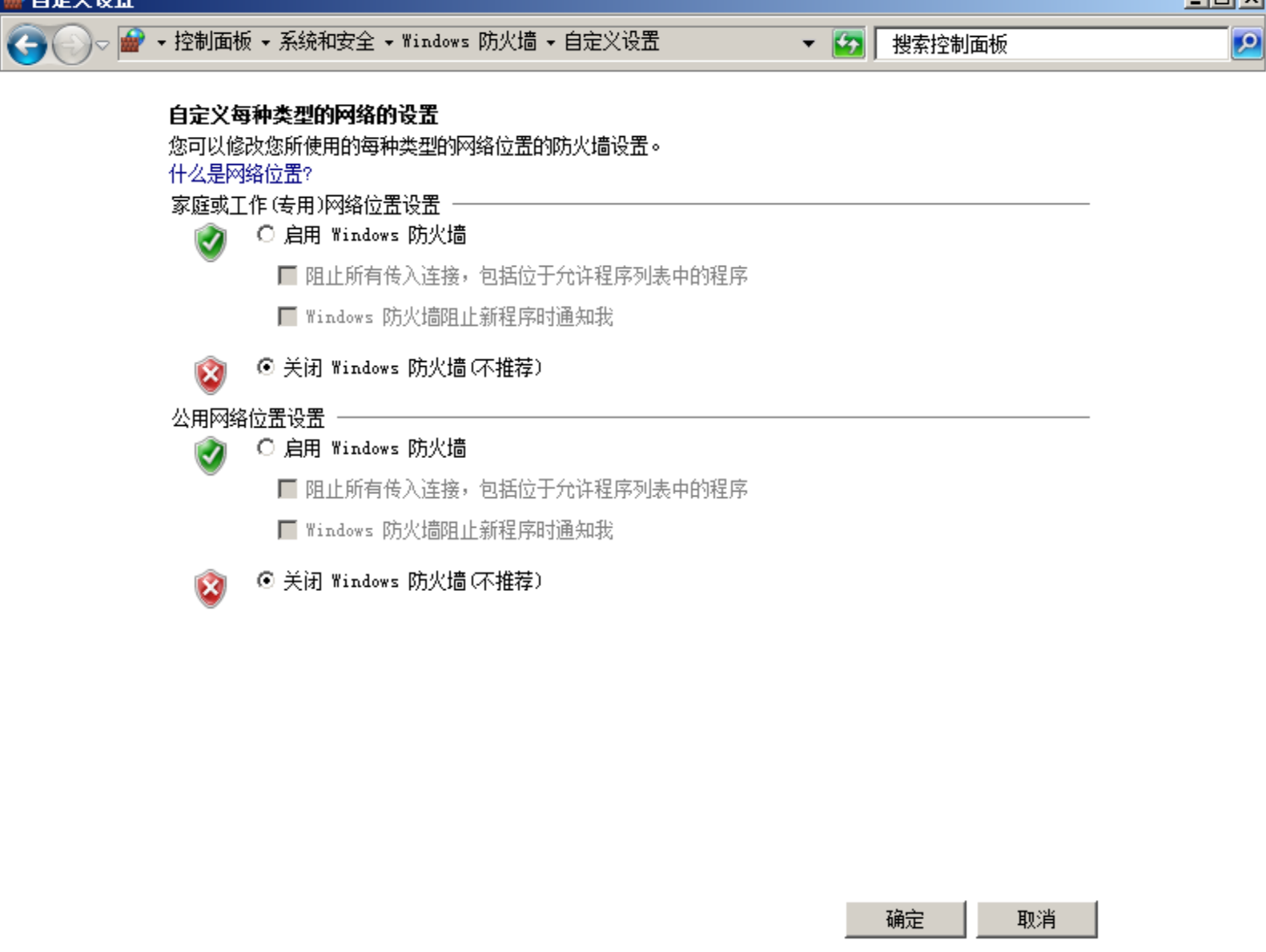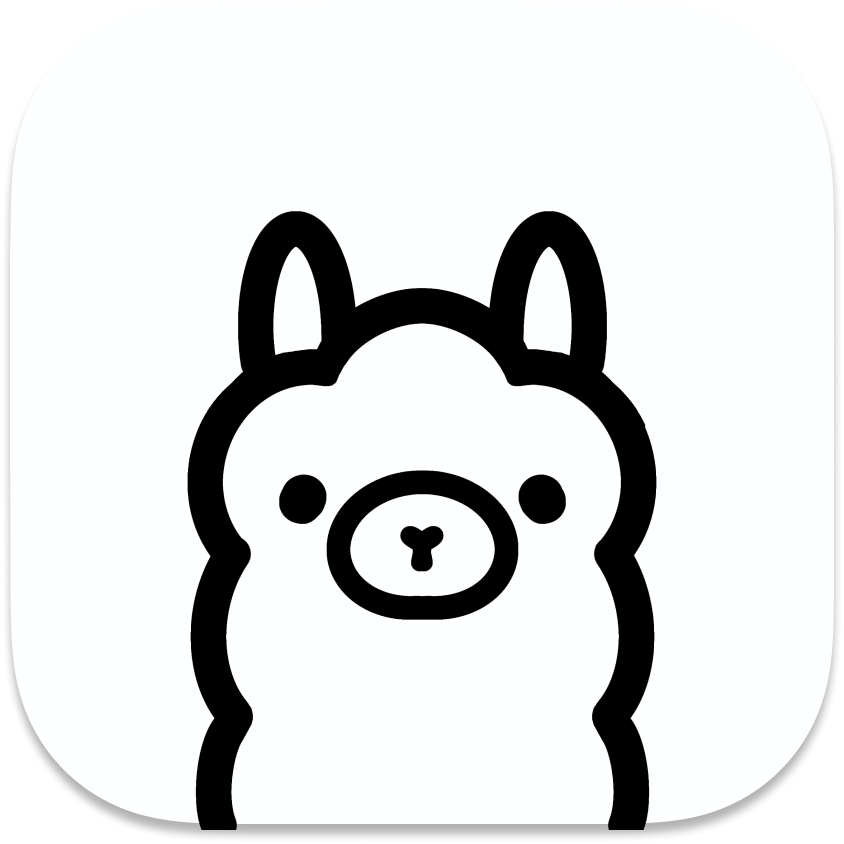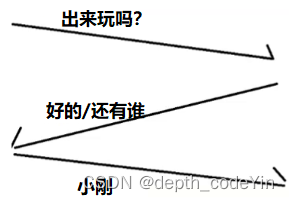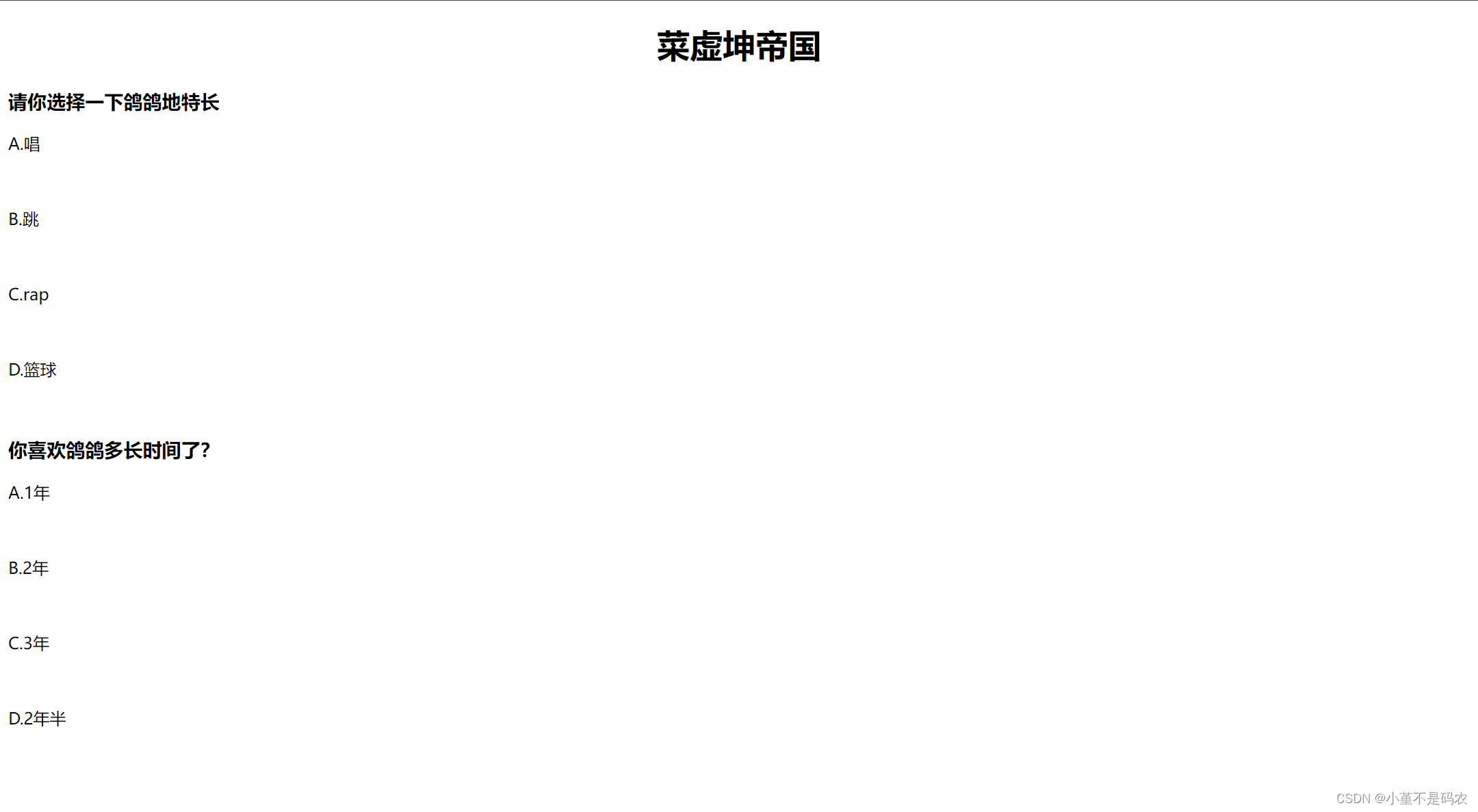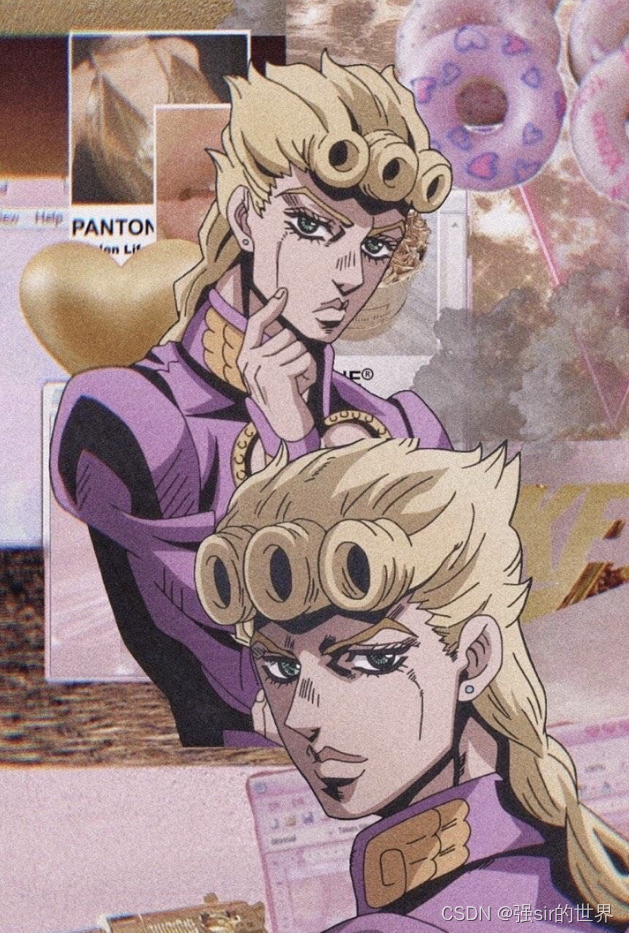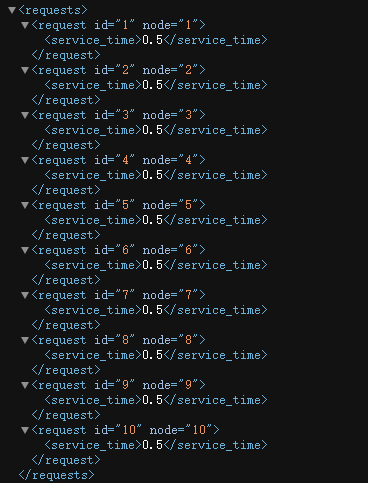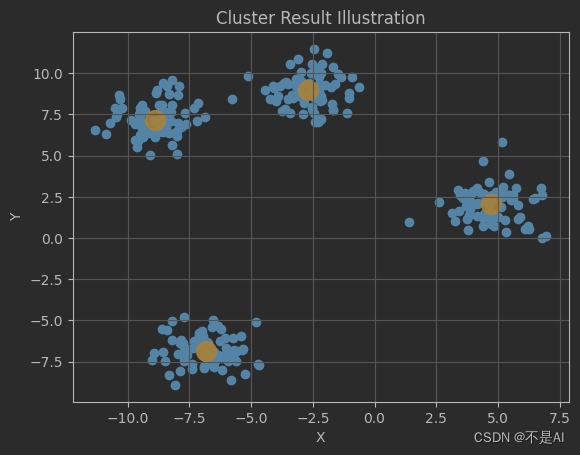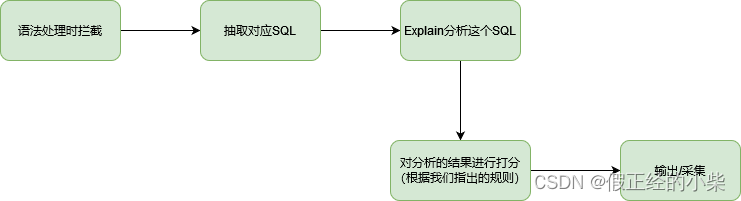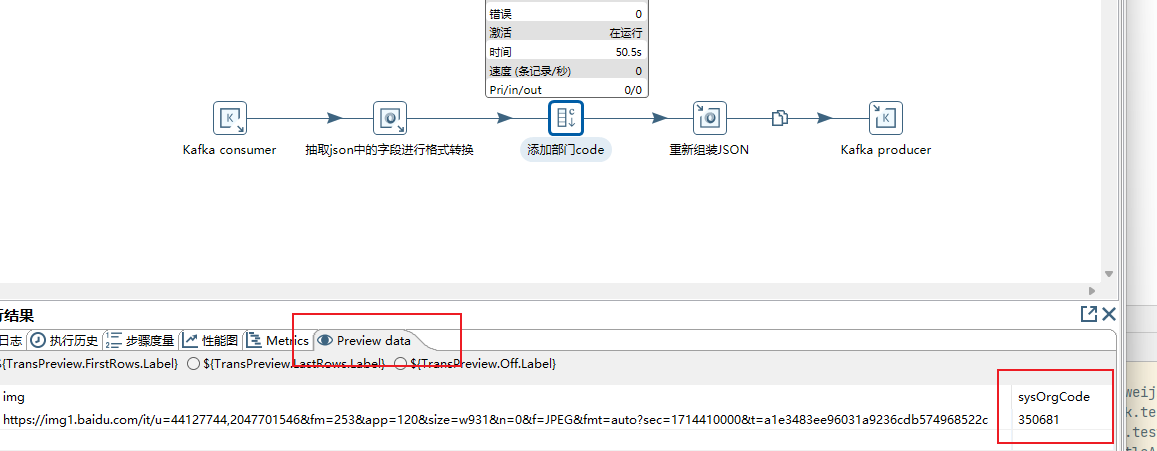Ps菜单:滤镜/锐化
Filter/Sharpen
“锐化”类滤镜一般都是通过增加相邻像素的对比度来达到锐化的目的。
请参阅:
《Ps:更好地进行锐化的建议》
较小范围的局部锐化,可尝试 Photoshop 工具箱里的“锐化工具”。
Photoshop 锐化类的滤镜相对较少。其中,“USM 锐化”滤镜或“智能锐化”滤镜能更好地进行控制。而“锐化”、“锐化边缘”和“进一步锐化”滤镜是自动的,不提供控制和选项。
还常使用“高反差保留”滤镜进行锐化。
USM 锐化
USM Sharpen

“USM 锐化”滤镜可以提升图像边缘的对比度,使整个图像看起来更为锐利。在 Photoshop 的锐化类滤镜中,“USM 锐化”是效果最强也是速度最快的。
锐化、进一步锐化、锐化边缘
Sharpen、Sharpen More、Sharpen Edges

“进一步锐化”滤镜提供比“锐化”滤镜更强烈的效果。适用于那些需要显著提升清晰度和细节的图像。
“锐化边缘”会自动识别图像中的颜色边缘——即颜色变化显著的地方,并专门对这些区域进行锐化处理。而对反差较小的区域则不会锐化。
智能锐化
Smart Sharpen

“智能锐化”滤镜通过自适应算法分析图像内容,针对不同的细节和纹理区域应用不同程度的锐化,以保持自然的视觉效果。具有“USM 锐化”滤镜所没有的锐化控制功能。可以选择锐化算法,或控制在阴影和高光区域中进行的锐化量。
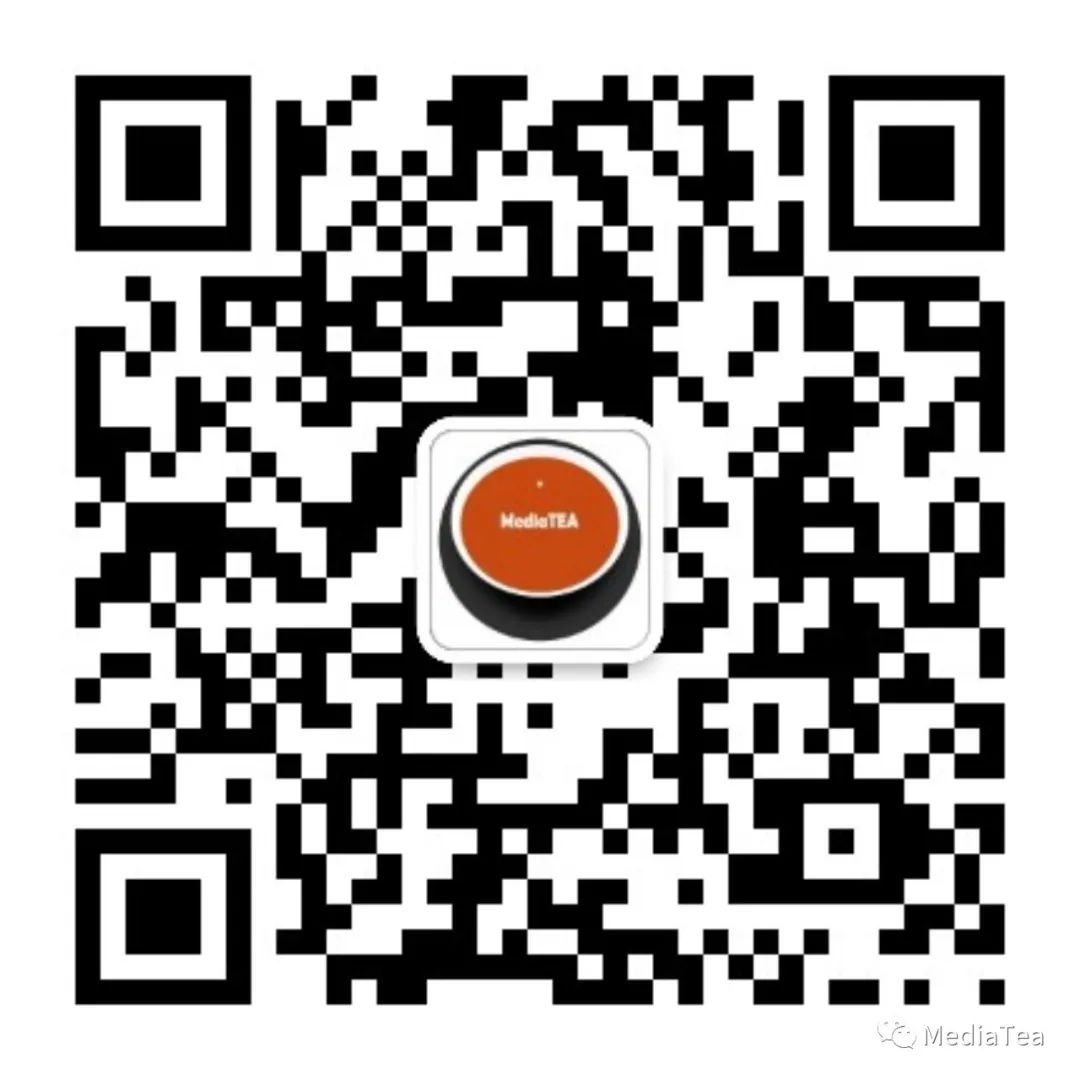
“点赞有美意,赞赏是鼓励”